PPT演讲中的倒计时怎么做?一分钟搞定


一、企业简介
西安鼎臻幻屏文化传媒有限公司是一家专门提供企业形象策划、品牌视觉战略及各类艺术设计服务的专业机构。
公司具备丰富的跨行业品牌服务经验,有专业资深的设计团队,秉承“以服务为宗旨,以客户为中心”的理念,力求为每一位客户提供优质服务。
自成立以来,凭借出色的专业能力和独特的设计品位,已为多个政府机构、企业及个人提供过全方位的创意设计服务,建立了长期合作关系。
二、实操讲解
鼎臻幻屏的粉丝们大家好,最近有粉丝留言想要学习PPT开场计时的动画效果,如果我们的PPT能有一个具有冲击力的开场倒计时动画效果,能为我们的整个演讲过程增色不少。


1、制作静态页面 - 两边箭头元素
第一步:
插入一个三角形,再复制一个同样大小的三角形,使两个三角形底部对齐摆放。
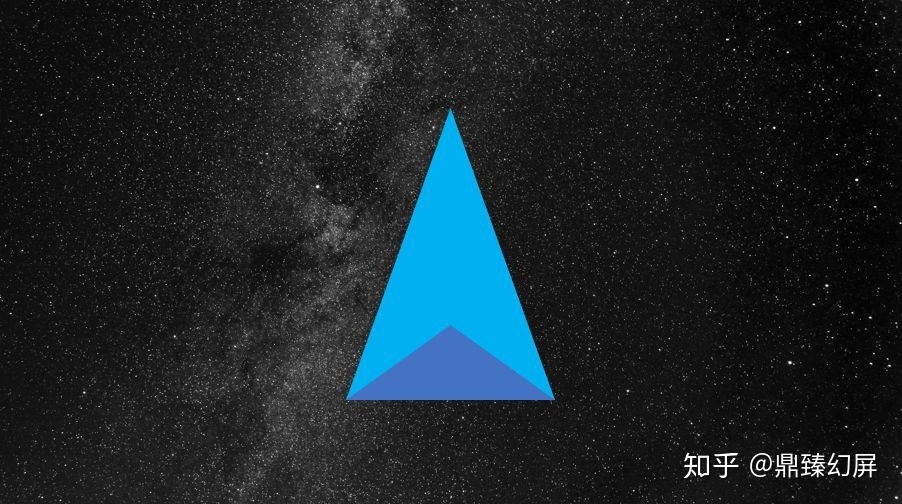
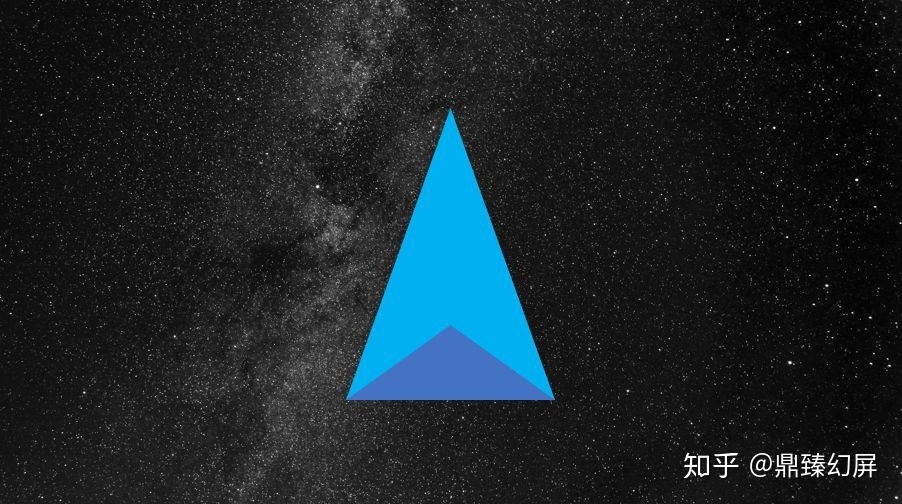
第二步:
选中大三角形,按住“CTRL”按键,再选中小三角形,点击“格式 - 合并形状 - 剪除 ”得到如图所示的箭头形状。


2、制作静态页面—直线环形制作
第一步:
插入一根直线,复制粘贴四十根就可以,直线的格式为默认。


第二步:
选中所有直线,点击islide中的“设计排版”功能,再选择“环形布局”。
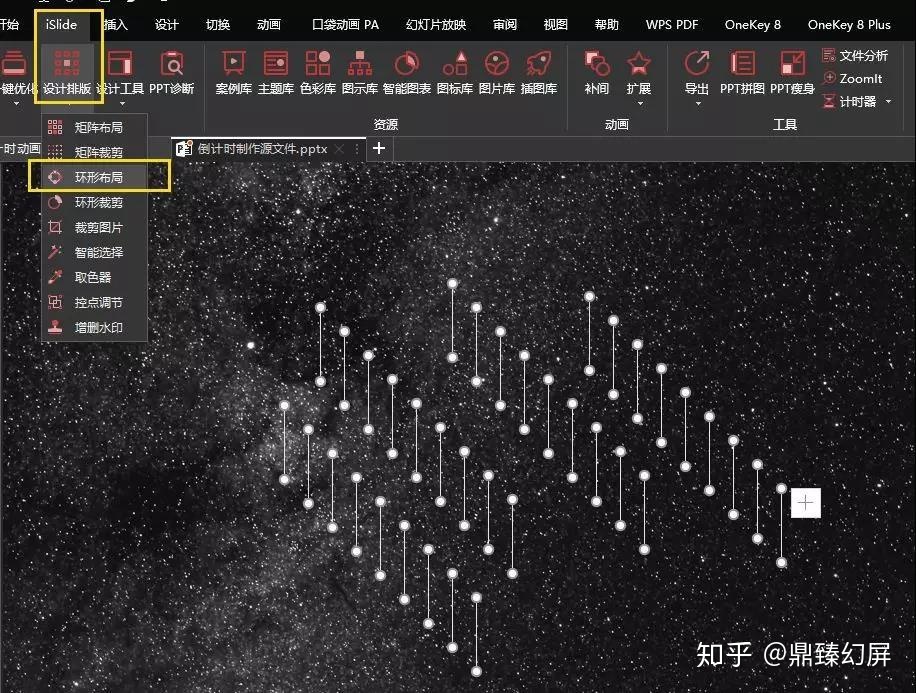
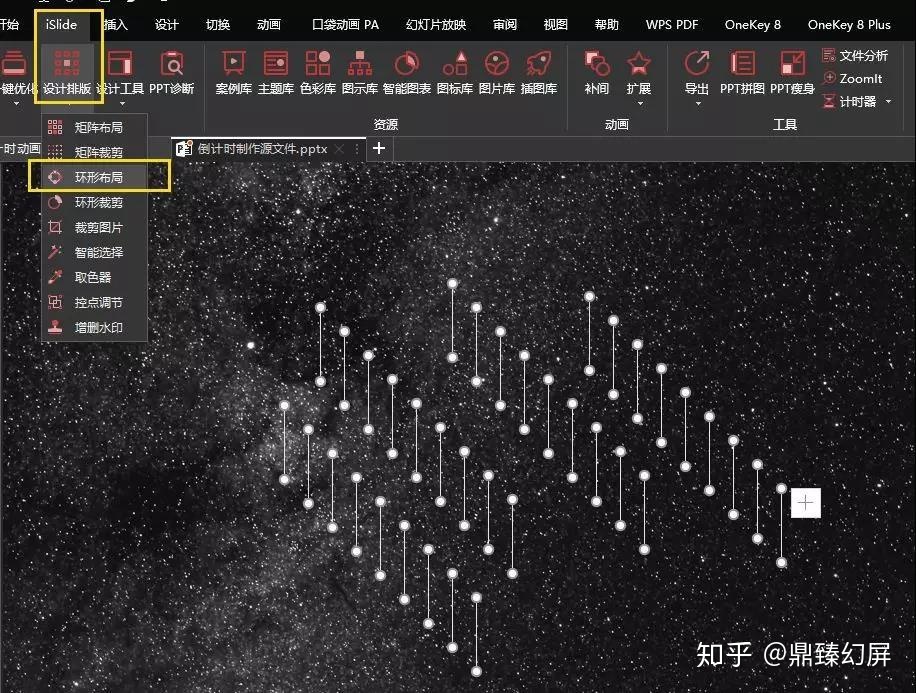
第三步:
此时,会弹出一个窗口,将“数量”改为41,“半径单位”改为20,“旋转方式”为自动旋转,最后点击应用。

第四步:
左侧的环形图中,中心位置有条直线,选中直线,点击“delete”删除,就会得到右图所示的圆环,全选圆环,按住“ctrl G“进行组合,圆环就完成了。


3、制作静态页面—圆环的制作
第一步:
点击 - - -


第二步:
选中空心圆,点击“格式”,把圆环的两个参数值设置成8,选中圆环内圆的控点,将圆环的宽度设置的薄一点。
第三步:
圆环颜色填充设置为“纯色填充“暂时设置为白色,线条设置为无线条。
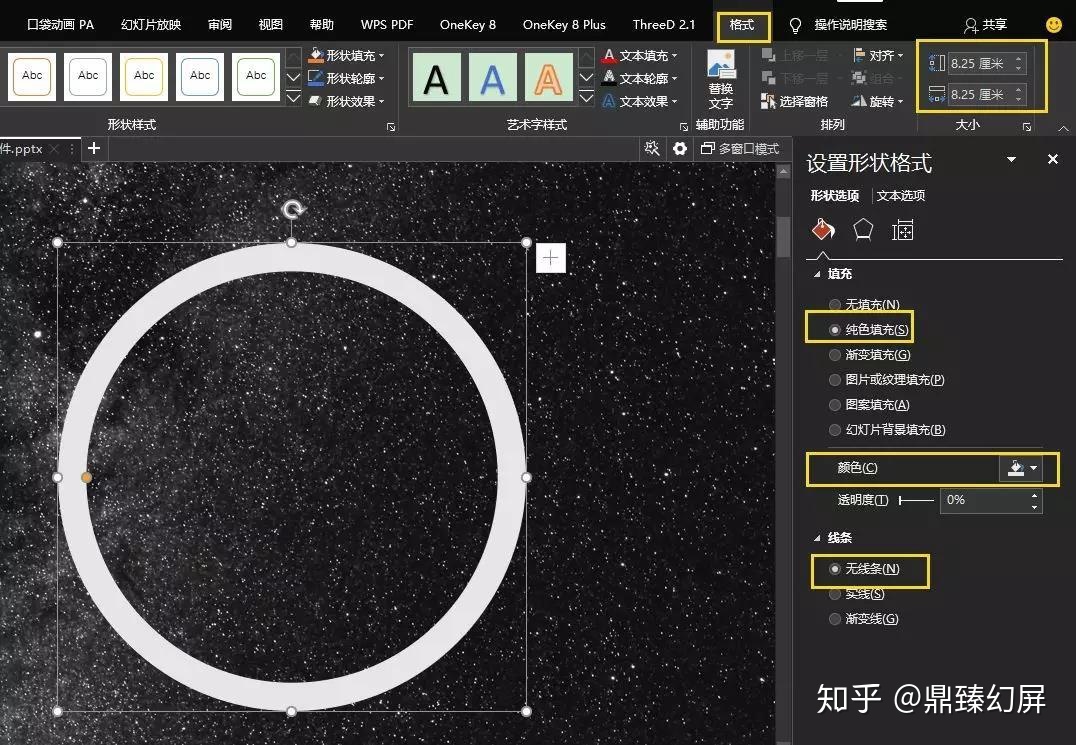
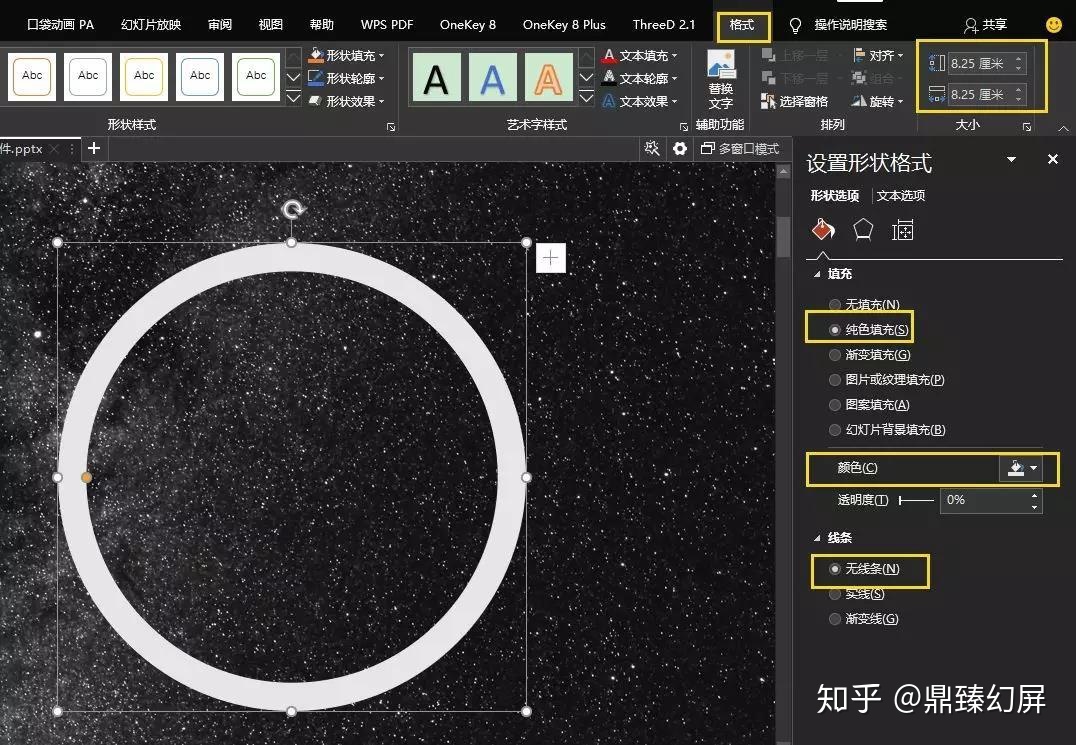
4、页面布局
第一步:
把圆环和空心圆摆放到同一幻灯片内,选中圆环和空心圆执行如下操作: - - ; - - 。


第二步:
将箭头也摆放到页面内,再复制一个箭头,两个箭头的填充均设置为白色填充,选中页面内的所有图形,执行如下操作: - - 。
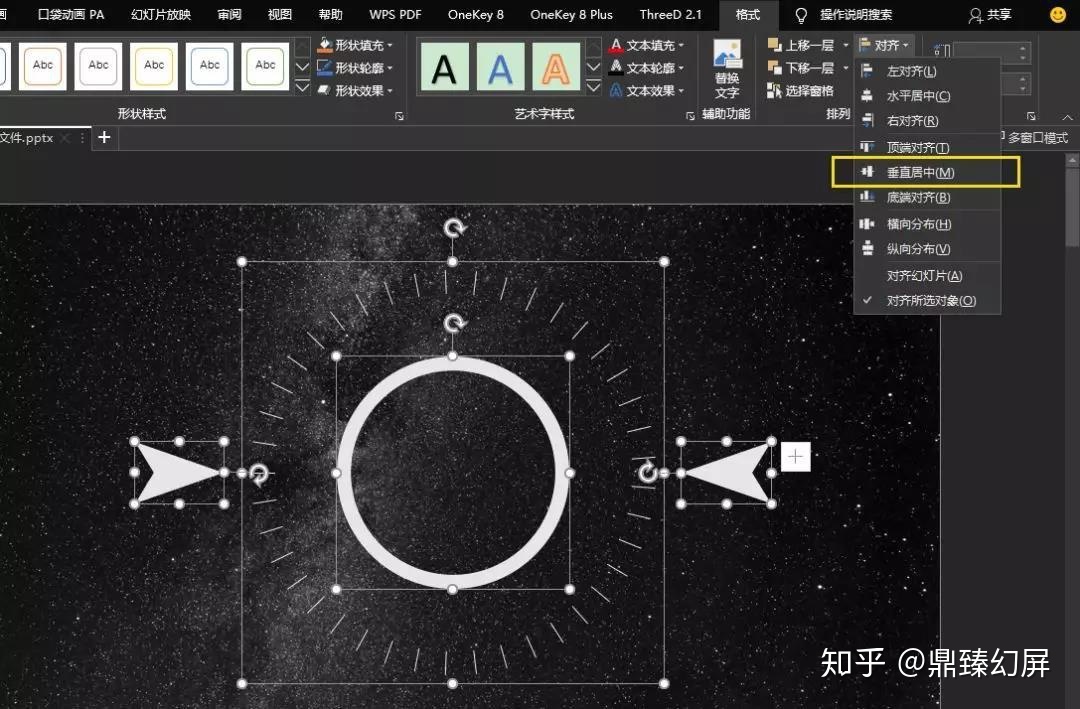
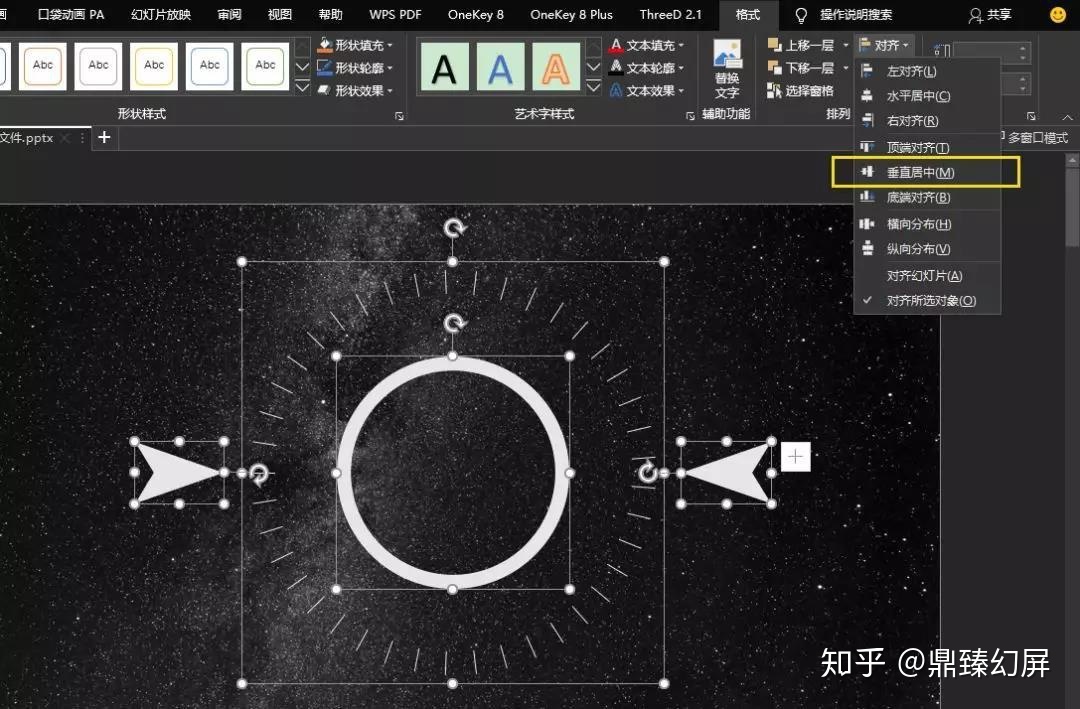
5、幻灯片整体布局
第一步:
插入”文本框”,输入倒计时数字5,字号设置为140,颜色设置为蓝色,摆放在圆环的中心位置。
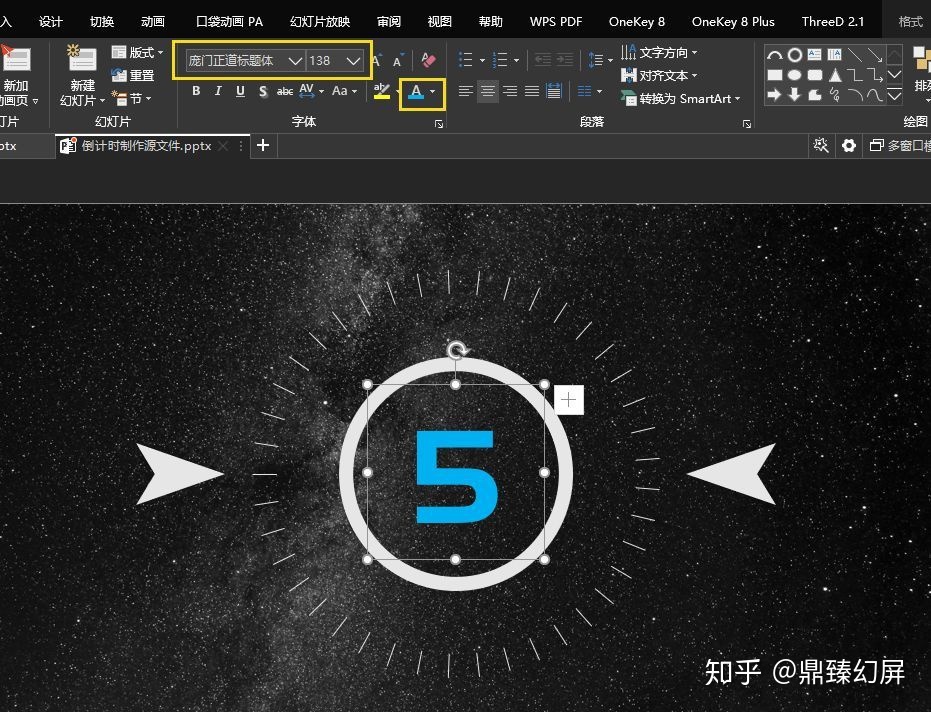
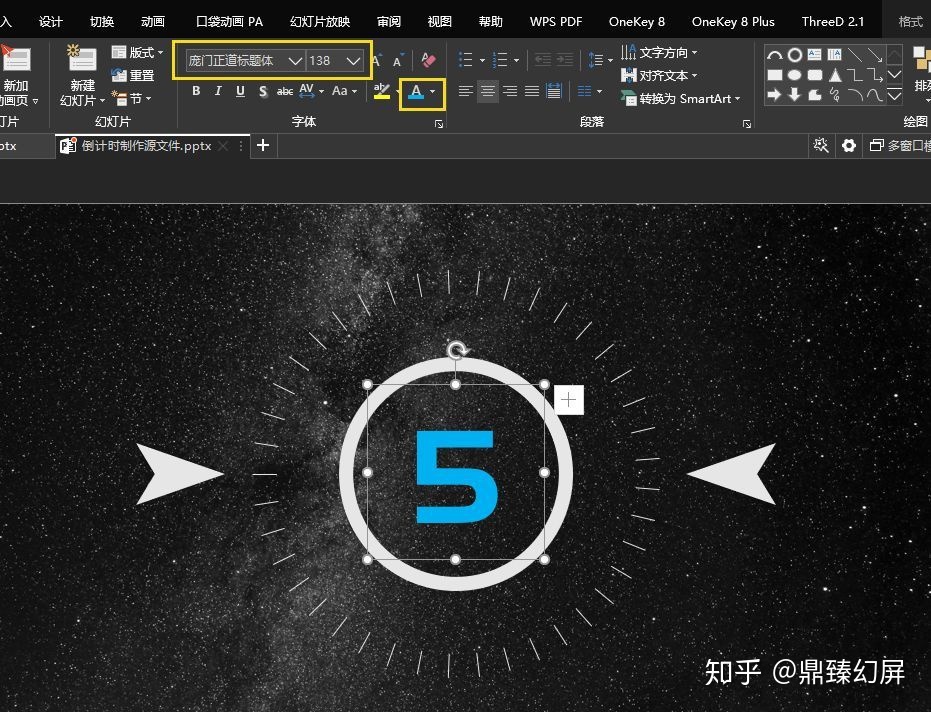
第二步:
按住“ctrl”选中两个箭头、圆环颜色同时设置为蓝色。


第三步:
选中虚线的空心圆,线条设置为实现,颜色设置为蓝色。


第四步:
复制做好的幻灯片,并对幻灯片中的数字和颜色进行更改。


6、添加动画效果
第一步:
选中圆环和空心圆,按住ctrl G进行组合,数字也同理与圆环和空心圆组合。


第二步:
选中上述动画组合,进行如下操作: - ,设置为与上一动画同时,持续时间设置为1秒。


第三步:
选中数字5,执行如下操作: - ,与上一动画同时,持续时间设置为0.5秒。


第四步:
再次选中数字5,点击动画-添加动画-退出中的缩放。与上一动画同时,持续时间为0.5秒。


第五步:
选中左侧箭头,执行如下操作: - ,效果设置为自左侧,与上一动画同时,持续时间为0.5秒。


第六步:
选择左侧箭头,执行如下操作: - ,选择退出动画中的`飞出`,效果选项为左侧,与上一动画同时,持续时间为0.5秒,延迟时间为0.5秒。


第七步:
右侧箭头的动画效果与左侧箭头的效果基本相同,飞入、飞出的效果选项为右侧,其他设置选项相同。
第八步:
选中数字5,点击动画窗口,双击动画刷。


第九步:
点击幻灯片中的”4、3、2、1、0”双击点击动画刷。
第十步:
选中左侧箭头,双击动画刷,再点击其他页面的左侧箭头。同理,右侧箭头,圆环和空心圆操作步骤一样。这样就完成了整个的动画效果。


以上就是今天的主要内容,PPT演讲倒计时动画制作教程,动画看起来简单,但是可以给PPT演讲时增加节奏性。每天一个PPT制作教程实操案例分享,如大家还有什么需要想学习的知识点,可以留言,并关注我们的官方账号(全网通用)进行学习交流。
跟着鼎臻幻屏的顶尖设计师一起进步,每天花费三五分钟,脱变从现在开始。


评论列表